1、首先为了方便演示,小编已经寻找了两个素材,一个是黄昏天空背景,一个是白天的图片,如下图所示。
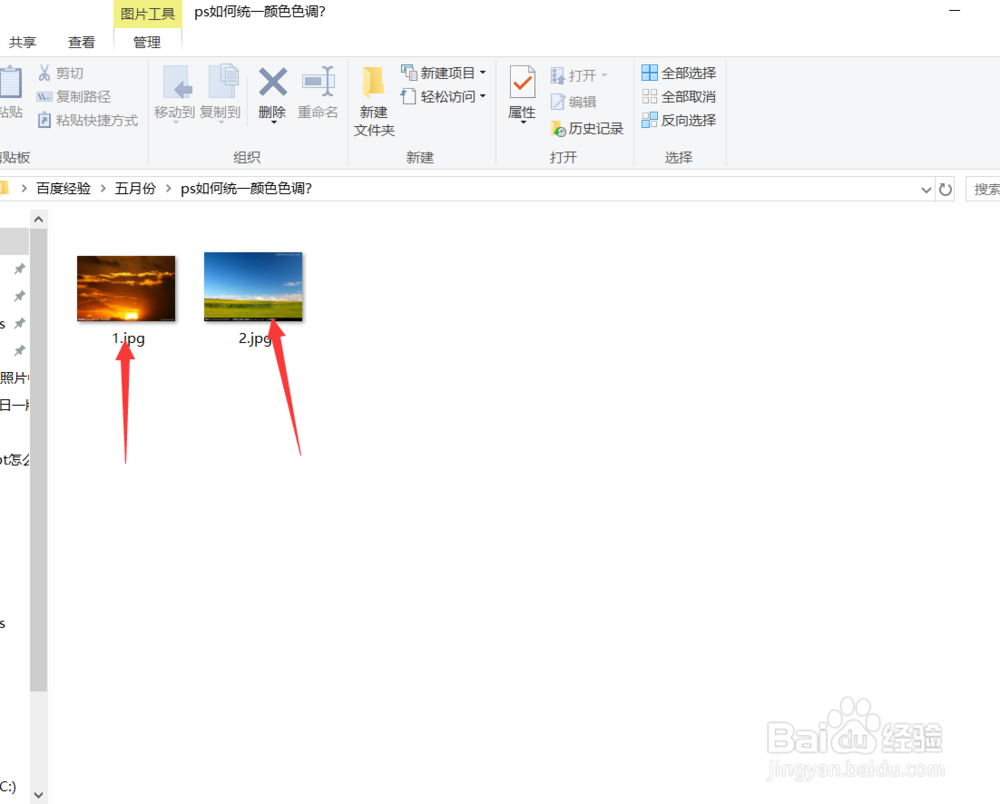
2、找好素材之后,我们首先将白天的图片投入到PS操作区域中,然后复制一个背景图层即可。

3、接着我们将黄昏的图片拖入到PS操作区域中,然后将其进一步缩小。

4、然后我们根据白天图片的分割线,调整好黄昏图片的大小和位置,让其刚好覆盖住天空即可。

5、接着我们选中黄昏这个图层,选择混合选项,设置混合的颜色带为蓝色,然后按住ALT键,将两个按钮给分开,如下图所示。

6、然后我们点击上方的图像,选择调整,设置匹配颜色。

7、接着我们设置图像统计的原为第1张图片,就是以黄昏为背景。

8、然后我们设置上方的参数,明亮度为80, 颜色强度为127,将渐隐调至47即可。

9、好了,这样我们基本操作就完成了,最后我们来看一下经过统一颜色色调之后的图片效果吧。今天的PS如何统一颜色色调教程就为大家介绍到这里,希望对大家有所帮助。

